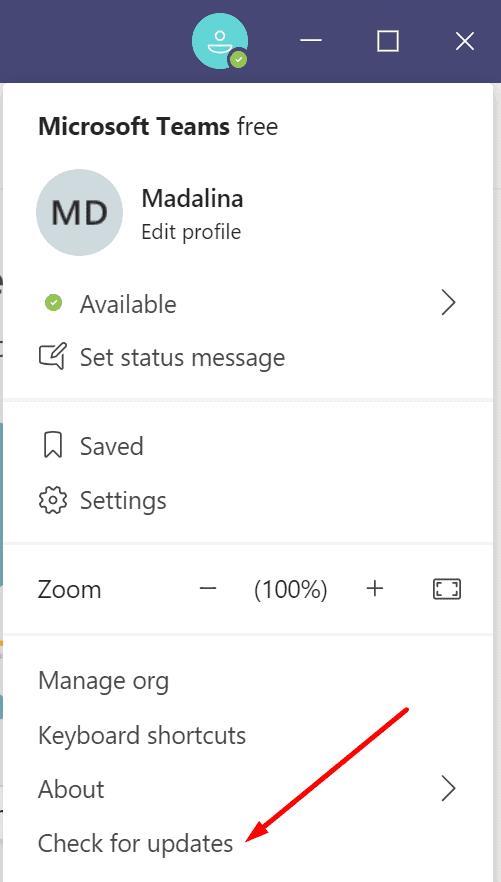Teams Live një zgjerim i Microsoft Teams që lejon përdoruesit të organizojnë ngjarje video për audiencë të madhe. Nëse po planifikoni të lançoni një produkt të ri, të organizoni takimin e fundvitit të kompanisë suaj ose ngjarje të tjera të ngjashme, Teams Live nuk do t'ju zhgënjejë. Me përjashtim të atij momenti kur aplikacioni thotë se komanda 'Dërgo drejtpërdrejt' nuk u ekzekutua.
Rregullimi i ekipeve të dërgimit të komandave të drejtpërdrejta që nuk funksionon
Kalo te një prodhues ose prezantues i ndryshëm dhe kontrollo lidhjen tënde
Shpesh, kalimi te një prodhues ose prezantues tjetër ju ndihmon të anashkaloni këtë gabim. Për shembull, nëse Producenti A nuk mund të nisë ngjarjen e drejtpërdrejtë, kërkojini Prodhuesit B të shtypë butonin live.
Shumë përdorues konfirmuan se kjo zgjidhje e shpejtë bëri mashtrimin. Përndryshe, provo të kalosh ndërmjet prezantuesve dhe kontrollo nëse mund të transmetosh drejtpërdrejt në Teams Live.
Pse funksionon kjo metodë, mund të pyesni? Në mënyrë tipike, Teams dështon të ekzekutojë komandën "Dërgo drejtpërdrejt" nëse prezantuesit ose prodhuesit po përjetojnë probleme me gjerësinë e ulët të brezit. Si rezultat, ata nuk janë në gjendje të dërgojnë ose marrin të dhëna të transmetimit të videos. Nëse prezantuesi ose producenti tjetër ka një lidhje më të qëndrueshme, gabimi zhduket.
Kjo na çon te sugjerimi tjetër për zgjidhjen e problemeve.
Kontrolloni lidhjen tuaj në rrjet
Rinisni ose shkëputni modemin tuaj. Kalo te një lidhje kabllore në pajisje duke shtyrë transmetimin e drejtpërdrejtë. Nëse kjo nuk është e mundur, kaloni në një kanal tjetër Wi-Fi dhe shkëputni pajisjet e tjera duke përdorur lidhjen.
Sigurohuni që keni gjerësi të mjaftueshme të ngarkimit për të nisur dhe pritur ngjarjen. Nëse nuk keni gjerësi bande të mjaftueshme të ngarkimit, do të merrni të gjitha llojet e gabimeve kur përpiqeni të dilni drejtpërdrejt. Ose të pranishmit do të kenë probleme me riprodhimin për shkak të kornizave të ulëta.
Shpejtësia e ngarkimit të kompjuterit që shtyn ngjarjen e drejtpërdrejtë duhet të jetë më e lartë se shpejtësia e biteve e vendosur për transmetimin e drejtpërdrejtë. Përndryshe, nuk do të mund ta ngarkoni transmetimin mjaft shpejt. Si zgjidhje, mund të përpiqeni të ulni shpejtësinë e kodimit të biteve të furnizimit të drejtpërdrejtë. Ideja është që të mbani shpejtësinë e kodimit nën shpejtësinë maksimale të ngarkimit.
Përditëso ekipet
Mos harroni të përditësoni aplikacionin tuaj Teams nëse përdorni një version të vjetëruar. Në fakt, të gjithë njerëzit me një rol aktiv në ngjarjen e drejtpërdrejtë duhet të përmirësohen në versionin më të fundit të aplikacionit Teams.
Klikoni në foton e profilit tuaj dhe zgjidhni " Kontrollo për përditësime" .
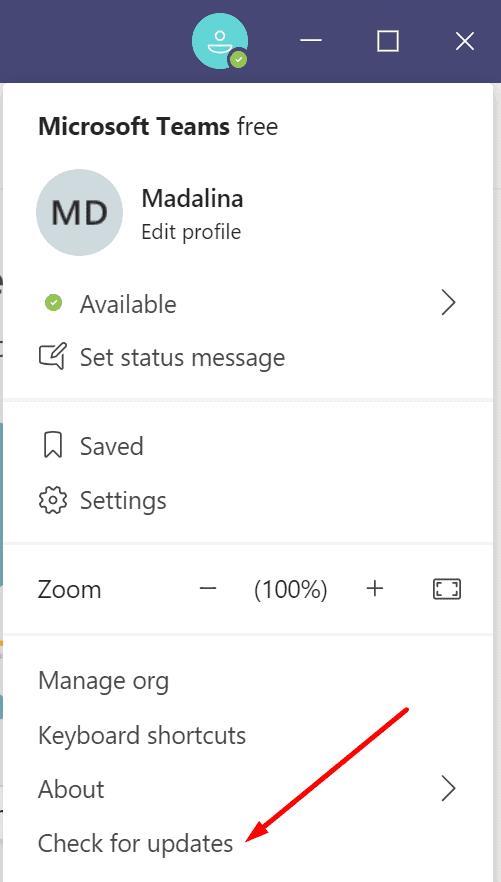
Dilni dhe rinisni gjithçka
Dilni nga llogaria juaj e ekipeve, mbyllni aplikacionin dhe rinisni kompjuterin tuaj. Më pas, regjistrohuni përsëri në Ekipet e Microsoft dhe kontrolloni nëse mund të dilni drejtpërdrejt.
Nga rruga, nëse jeni duke përdorur një program filtri të kamerës, çaktivizoni atë dhe kontrolloni nëse problemi është zhdukur. Për shembull, disa përdorues që përdorën Kamera Virtuale OBS me Ekipet konfirmuan se problemi u zhduk pas çaktivizimit të shtojcës.
Kontrolloni politikat e takimit të ekipit
Nëse llogaria juaj e ekipeve dhe vetë ngjarja menaxhohen nga një administrator IT, kërkojuni të kontrollojnë Politikat e Takimit. Sigurohuni që ndarja e ekranit dhe ndarja e videove IP janë të aktivizuara. Ju gjithashtu duhet të keni licencën e duhur të Microsoft Stream dhe cilësimet e lejeve për ngjarje të drejtpërdrejta.
konkluzioni
Për të përfunduar, nëse nuk mund të hapni ngjarje të drejtpërdrejta në Microsoft Teams Live, kontrolloni lejet tuaja dhe lidhjen e rrjetit. Sigurohuni që të keni gjerësi të mjaftueshme të brezit të ngarkimit. Ky është shkaku numër një i gabimit "Dështoi në ekzekutimin e komandës "Dërgo drejtpërdrejt".